word文档是办公工作中常用的软件之一,它提供了丰富的功能来帮助我们进行文档编辑和排版,其中制作表格是其中一个常见的需求。无论是在做报告、整理数据还是制作表格统计,都可能会用到word中的表格功能。本文将手把手教你如何在word文档中制作各类表格,希望对大家有所帮助。
1. 创建基本表格
在Word文档中创建基本表格非常简单,只需要按照以下步骤操作即可:
- 打开Word文档,光标位置处即是表格插入的位置。
- 点击菜单栏上的“插入”选项卡,选择“表格”按钮,然后按照需要选择表格的行列数。
- 单击鼠标左键,即可插入所需的表格。
这样一个基本的表格就创建好了,可以在表格中填入文字、数字等内容。
2. 设置表格样式
Word提供了丰富的表格样式供用户选择,可以根据实际需求进行设置。在制作表格时,可以通过以下步骤设置表格样式:
- 选中需要设置样式的表格。
- 点击表格右上角的小方框,弹出“表格设计”和“布局”选项卡。
- 在“表格设计”选项卡中,可以选择不同的样式模板,包括边框样式、颜色等。
- 在“布局”选项卡中,可以设置表格的对齐方式、单元格间距等。
通过设置表格样式,可以使表格看起来更加美观、清晰,提高文档的整体质感。
3. 合并拆分单元格
在制作复杂表格时,可能会需要合并或拆分单元格来适应内容的排列,可以按照以下步骤进行操作:
- 选中需要合并或拆分的单元格或行列。
- 在“布局”选项卡中,点击“合并单元格”按钮,即可将选中的单元格合并为一个大单元格。
- 同理,也可以通过“拆分单元格”功能将单元格进行拆分,以便适应不同的布局需求。
合并拆分单元格功能可以根据实际情况灵活运用,使表格结构更加清晰易读。
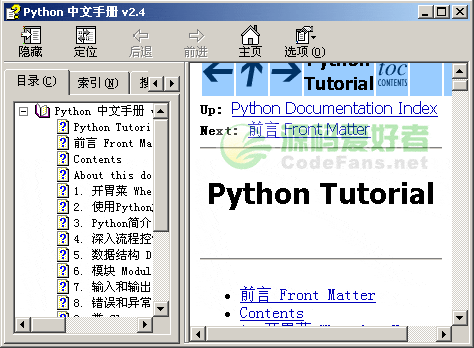
Python v2.4版chm格式的中文手册,内容丰富全面,不但是一本手册,你完全可以把她作为一本Python的入门教程,教你如何使用Python解释器、流程控制、数据结构、模板、输入和输出、错误和异常、类和标准库详解等方面的知识技巧。同时后附的手册可以方便你的查询。
4. 设置表格边框
在Word中,可以对表格的边框颜色、粗细等进行设置,以便突出表格的结构,提高阅读体验。设置表格边框的方法如下:
- 选中需要设置边框的表格或单元格。
- 在“布局”选项卡中,点击“边框”按钮,选择需要的边框样式。
- 可以选择边框的颜色、粗细等参数,进行个性化的设置。
设置表格边框可以让表格更具辨识度,使内容更加清晰明了。
5. 调整表格大小
在Word中,可以对表格的大小进行调整,以适应不同的布局需要。调整表格大小的方法如下:
- 选中需要调整大小的表格。
- 将鼠标悬停在表格边框上,光标变为双向箭头时,按住鼠标左键可以拖拽改变表格的大小。
- 可以根据需要调整表格的宽度和高度,以便适应页面布局。
通过调整表格大小,可以使表格与文档内容更加协调,提高排版效果。
通过以上步骤,我们可以在Word文档中轻松制作各类表格,灵活运用表格功能,使文档内容更加清晰明了,提高工作效率。希望这些方法对大家有所帮助,欢迎大家尝试和探索更多的Word文档编辑技巧!






























